Kapcsolatátvitel az iPhone -ról az Androidra
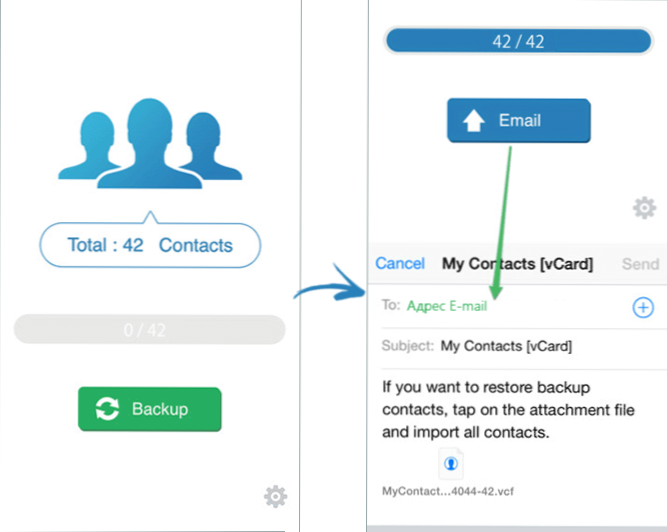
- 1819
- 97
- Deák Kornél
A névjegyeket az iPhone -ról az Androidra továbbíthatja, mint az ellenkező irányban. Mivel azonban az iPhone -on található „Kapcsolattartók” függeléknek nincs tippje az exportfunkciókról, egyes felhasználók kérdéseket okozhatnak (a kapcsolatok küldését egy olyan módon, amelyet nem fogom megfontolni, mivel ez nem a legkényelmesebb módszer).
Ebben az utasításokban - egyszerű lépések, amelyek segítenek a névjegyek átvitelében az iPhone -ról az Android telefonra. Két módszert kell leírni: az egyik egy harmadik parti ingyenes szoftveren alapul, a második - csak az Apple és a Google termékek használata. További módszerek a kapcsolatok másolására, hanem más fontos adatokat is egy külön útmutatóban írnak le: Hogyan lehet az adatokat az iPhone -ról az Androidra továbbítani.
A névjegyeim biztonsági mentési alkalmazás
Általában a kézikönyveimben azzal kezdtem, hogy leírjam, hogyan lehet mindent, amire szükség van, de ez nem a helyzet. A legkényelmesebb módszer, véleményem szerint a névjegyek átvitele az iPhone -ról az Androidra, ha ingyenes alkalmazást használunk a kapcsolattartók biztonsági másolatához (elérhető az AppStore -ban).
A telepítés után az alkalmazás hozzáférést kér a névjegyekhez, és e -Mail -vel elküldheti őket VCARD formátumban (.vcf) magának. Az ideális lehetőség az, ha azonnal elküldi a címre, amely az Androidhoz fér hozzá, és ott nyitja meg ezt a levelet.
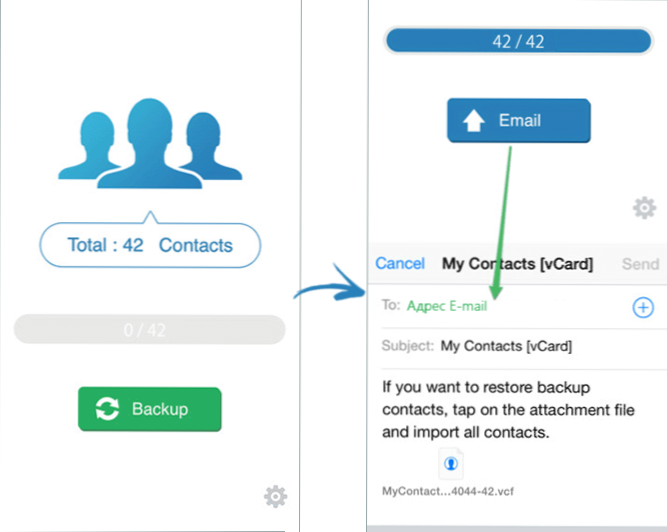
Amikor a betűt VCF kapcsolattartó fájl formájában nyitják meg, rá kattintva, az Android -eszközön automatikus névjegyzékbe kerül. Ezt a fájlt a telefonjára is mentheti (beleértve a számítógépről való átadást is), majd lépjen az Android névjegyzékeire, és már manuálisan importáljon ott.
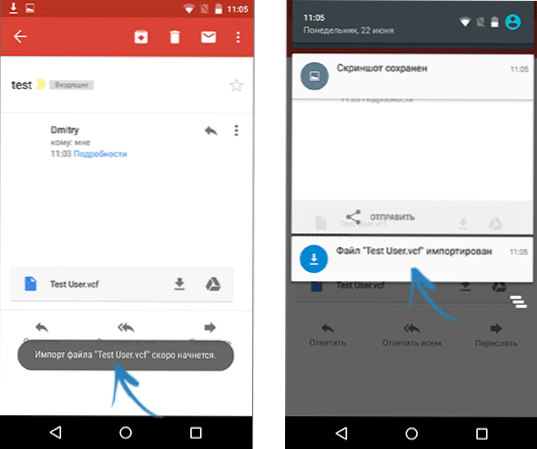
MEGJEGYZÉS: A My Nections biztonsági mentési alkalmazás azt is tudja, hogyan kell exportálni a névjegyeket CSV formátumban, ha hirtelen szüksége van ilyen lehetőségre.

Kapcsolatok exportálása az iPhone -val további programok nélkül, és az Androidba történő átvitele
Ha a kapcsolatok szinkronizálása van az iCloud -szal (ha szükséges, kapcsolja be a beállításokat), akkor a kapcsolatok exportálása könnyebb: lépjen az icloud webhelyre.com, írja be a felhasználónevét és a jelszavát, majd nyissa meg a "névjegyeket".
Jelölje ki az összes szükséges kapcsolatot (a CTRL tartása a választáskor, vagy a Ctrl+A megnyomásával az összes névjegy kiosztása érdekében), majd a Gear ikon megnyomásával válassza ki az "Export VCARD" elemet. A formátum (VCF fájl) szinte bármilyen eszköz és program által megértett.

Az előző módszerhez hasonlóan elküldheti ezt a fájlt e-mailben (beleértve magát is), és megnyithatja a kapott betűt az Androidon, kattintson a mellékletfájlra a címjegyzékbe történő automatikus importáláshoz, másolja a fájlt az eszközön (például , USB), amely után a „Névjegyek” alkalmazásban az „Import” menüpont használatához.
további információ
A leírt importálási lehetőségek mellett, ha az Android szinkronizálja a kapcsolattartókat a Google -fiókkal, akkor a kapcsolatokat a VCF fájlból importálhatja az oldalon Google.Com/névjegyek (számítógépről).
Van még egy további módszer a névjegyek elmentésére az iPhone -ról a Windows számítógépre: az iTunes szinkronizálásának beillesztésével a Windows címjegyzékbe (ahonnan a kiválasztott névjegyeket exportálhatja a VCARD formátumban, és már felhasználhatja azokat az Android telefonkönyvbe történő importáláshoz ).
- « Windows 8 rendszerindító lemez.1
- Hogyan lehet letiltani az automatikus video lejátszást a webhelyeken »

